Cum să remediați iPhone Share Locația mea este în gri
Miscellanea / / April 05, 2023
Când locația cuiva este gri, înseamnă că nu este disponibilă acum pentru comunicare. S-ar putea să fi întâlnit, de asemenea, că iPhone-ul Partajează locația mea este inactivă sau că iPhone-ul Partajează locația mea nu funcționează pe iPhone-ul tău. Aceste probleme apar adesea și îi încurcă pe utilizatorii de iPhone fără nicio explicație despre cum să le rezolve. Dar nu vă faceți griji! În acest articol, vom discuta cauzele și metodele de remediere a modului de remediere a serviciilor de localizare dezactivate pe iPhone și de a distribui în mod cuprinzător locația mea care nu funcționează problemele iPhone 12. Deci, citiți până la sfârșit pentru a obține răspunsurile de care aveți nevoie pentru a utiliza funcția iPhone Partajați locația mea fără probleme pe dispozitivul dvs. iOS. Acum, să începem!

Cuprins
- Cum să remediați iPhone Share Locația mea este în gri
- Ce cauzează o problemă pentru iPhone Share My Location este îngrijită?
- Cum să remediați iPhone Share Locația mea este îngrijită?
Cum să remediați iPhone Share Locația mea este în gri
Citiți acest articol până la sfârșit pentru a afla pașii care demonstrează cum să remediați iPhone-ul.
Ce cauzează o problemă pentru iPhone Share My Location este îngrijită?
Înainte de a discuta despre cum să remediați problema de partajare a iPhone-ului, locația mea este gri, să discutăm mai întâi cauzele acestei probleme.
- Această problemă poate fi cauzată dacă aveți setări incorecte pentru dată și oră pe iPhone-ul tău.
- Daca ai nu te-ai conectat cu ID-ul tău Apple si al tau serviciile de localizare sunt oprite, această problemă poate fi cauzată.
- Pe iPhone-ul tău, dacă Partajați locația mea este dezactivată, este posibil să întâlniți această problemă.
- Alte cauze ale acestei probleme sunt probleme de conectare la internet și hărți învechite.
Cum să remediați iPhone Share Locația mea este îngrijită?
Pentru a remedia problema de partajare a iPhone-ului, locația mea este gri, urmați metodele prezentate mai jos de noi.
Metoda 1: Reporniți iPhone-ul
Puteți remedia problema de trimitere a locației mele pe iPhone care nu funcționează, optând pentru această metodă. Puteți reporni dispozitivul pentru a remedia probleme temporare și pentru a avea un dispozitiv complet funcțional, repornindu-l. Când reporniți iPhone-ul, sistemul dvs. este reîmprospătat de erori și erori. Puteți citi articolul nostru pe Cum să reporniți iPhone X pentru a afla cum să reporniți iPhone-ul.

Metoda 2: Setați setările corecte de dată și oră
Pentru a afla cum să setați setările de dată și oră pe iPhone-ul dvs. pentru a repara iPhone-ul, partajarea locației mele este gri, urmați pașii dați.
1. Deschide Setări aplicația pe iPhone.
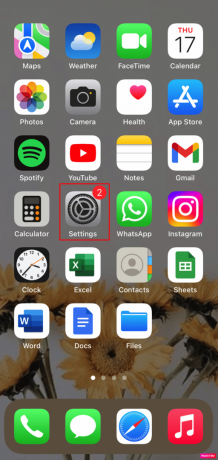
2. Atingeți pe General opțiune.

3. Apoi, atingeți Data și ora opțiune.

4. Porniți comutatorul pentru Setați automat opțiune.
Citește și: Top 7 remedieri pentru reîmprospătarea aplicației în fundal care nu funcționează pe iPhone
Metoda 3: Forțat închiderea Găsește aplicația mea
Când iPhone-ul dvs. partajează locația mea nu funcționează sau este inactivă, închideți toate aplicațiile de fundal pe dispozitivul dvs., incluzând Găsește-l pe al meu aplicația. Prin închiderea aplicații de fundal, puteți încerca să rezolvați problema. Urmați pașii de mai jos pentru a forța închiderea aplicațiilor de pe iPhone:
- Pe iPhone X sau cel mai recent model de iPhone: Glisați în sus de la fund și opriți-vă la mijloca ecranului dvs pentru a vedea toate aplicațiile pe care le-ați folosit recent.
- Pe iPhone 8 sau un model anterior de iPhone: Faceți dublu clic pe butonul de pornire pentru a vedea aplicațiile pe care le-ați folosit recent.
După aceea, toate aplicațiile de fundal vor apărea, închideți-le și împiedicați-le să ruleze în fundal pentru a remedia serviciile de localizare îngrijite pe problema iPhone.

Metoda 4: Reconectați-vă la iCloud
Trebuie să vă deconectați și să vă conectați din nou la iCloud pentru a vă partaja locația pe iPhone. Pentru a afla asta, urmați pașii dați.
1. Deschis Setări pe iPhone-ul tău.
2. Atingeți pe ID-ul Apple de sus.

3. Apăsați pe Abonamente.

4. Apăsați pe Sign out.

5. Reconectați-vă cu ID-ul Apple și parola.
Metoda 5: Activați Partajați locația mea
Pentru a activa opțiunea Partajați locația mea, urmați pașii indicați.
1. Du-te la Setări aplicația pe iPhone.
2. Apoi, apăsați pe dvs ID-ul Apple de sus.

3. Apoi, atingeți Găsește-l pe al meu opțiune.
4. Porniți comutatorul pentru Partajați locația mea opțiune.
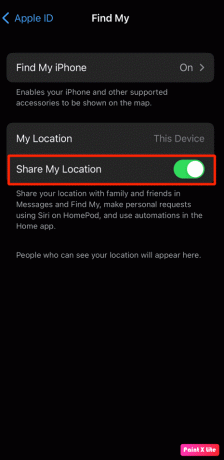
Citește și: 10 remedieri pentru partajarea locației Google Maps care nu se actualizează
Metoda 6: Activați Serviciile de localizare
Dacă funcția serviciilor de localizare este activată, numai iPhone-ul vă poate urmări locația. Deci, pentru a ști cum să activați serviciile de localizare, citiți și urmați pașii de mai jos.
1. Lansa Setări iPhone și apăsați pe Confidențialitate și securitate opțiune.

2. Apoi, atingeți Servicii de localizare opțiune.
3. Apoi, porniți comutatorul pentru Servicii de localizare opțiune.

4. Atingeți pe Partajați locația mea opțiune din același meniu.
5. Porniți comutatorul pentru Partajați locația mea opțiune.
Metoda 7: Activați locația precisă pentru hărți
Puteți remedia serviciile de localizare dezactivate pe iPhone prin activarea Locației precise pentru aplicația Hărți. Pentru a găsi detalii despre locație, diferite aplicații au nevoie de date corecte despre locație, cum ar fi Apple Maps, Google Maps, Uber etc. Urmați această metodă pentru a afla cum să faceți asta.
1. Deschis Setări pe iPhone-ul tău.
2. Apăsați pe Servicii de localizare > Hărți.
Notă: Puteți selecta orice altă aplicație din meniul Servicii de localizare pentru care doriți să activați Locația precisă.
3. Porniți comutatorul pentru Locație precisă opțiune.

4. După ce ați terminat, deschideți Hărți aplicație sau orice alta aplicația relevantă pentru a vedea dacă detectează locația corectă sau nu.
Metoda 8: Activați reîmprospătarea aplicației în fundal
Pentru a activa reîmprospătarea aplicației în fundal, urmați pașii indicați.
1. De la iPhoneSetări, apăsați pe General > Actualizare aplicație de fundal.
2. Apoi, atingeți Actualizează aplicația de fundal opțiunea de sus.
3. Apăsați pe Wi-Fi și date mobile pentru a-l selecta.
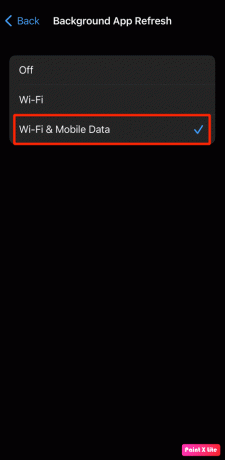
Metoda 9: Actualizați iPhone
Actualizându-vă iPhone-ul la cea mai recentă versiune, puteți scăpa de toate erorile care ar putea cauza această problemă. Încercați pașii indicați pentru a vă actualiza iPhone-ul.
1. Navigheaza catre Setări pe iPhone-ul tău.

2. Apoi, atingeți General opțiune.

3. Atingeți pe Actualizare de software opțiune.

4. Atingeți pe Descarca si instaleaza opțiune.
Notă: Dacă apare un mesaj care vă solicită temporar eliminați aplicațiile deoarece iOS are nevoie de mai mult spațiu pentru actualizare, atingeți Continua sau Anulează.
5A. Dacă doriți ca actualizarea să aibă loc imediat, atingeți Instalare opțiune.
5B. Sau, dacă atingeți Instalați în seara asta și conectați dispozitivul iOS la alimentare înainte de a dormi, dispozitivul dvs. va fi actualizat automat peste noapte.
Notă: De asemenea, vi se oferă opțiunea de a instala software-ul mai târziu, alegând Amintestemi mai tarziu.
Citește și: Cum să înghețe locația pe Find My iPhone
Metoda 10: Dezactivați restricțiile
Dacă ați impus restricții asupra opțiunii Servicii de localizare și Partajați locația mea, este posibil să vă confruntați cu problema Partajați locația mea care nu funcționează iPhone 12. Deci, dezactivați restricțiile urmând pașii menționați mai jos.
1. Mai întâi, navigați la Setări aplicația pe iPhone.
2. Apoi, atingeți Timp de ecran > Confidențialitate și restricții ale conținutului.

3. Apăsați pe Servicii de localizare > Permite modificări.
4. Apoi, porniți comutatorul pentru Servicii de localizare opțiune.

5. Apoi, atingeți Partajați locația mea opțiunea și porniți comutatorul pentru Partajați locația mea opțiune.
Metoda 11: Opriți modul de consum redus
Unele funcții de pe iPhone-ul dvs. sunt dezactivate atunci când activați Modul Consum redus pentru a păstra bateria dispozitivului. Când modul de consum redus al iPhone este pornit, culoarea nivelul bateriei pe dispozitiv se schimbă în galben, care inițial era verde. Funcția Mod de consum redus este activată de îndată ce procentul bateriei de pe iPhone scade sub 20%. Prin urmare, dacă doriți să păstrați durata de viață a bateriei telefonului dvs., puteți păstra dispozitivul în modul de consum redus tot timpul.
Dar pentru a remedia problema de partajare a iPhone-ului, locația mea este gri, va trebui să o dezactivați. Puteți urma pașii de mai jos pentru a dezactiva Modul de consum redus.
1. Lansa Setări iPhone.
2. Atingeți pe Baterie opțiune.

3. Opriți comutatorul pentru Mod economisire baterie opțiune.

Metoda 12: Dezactivați modul de date scăzute
Prin dezactivarea modului de date reduse, este posibil să remediați problema. Deci, urmați pașii de mai jos pentru a afla cum să dezactivați modul de date reduse.
Metoda 12A: Dezactivați modul de date scăzute pentru Wi-Fi
Pentru a dezactiva modul de date reduse pe Wi-Fi, puteți urma următorii pași.
1. Du-te la Setări aplicația de pe iPhone și atingeți Wifi opțiune.
2. Apoi, atingeți i icoana lângă tine rețeaua conectată.
3. Apoi, opriți comutatorul pentru Modul de date scăzute opțiune.

Metoda 12B: Dezactivați modul de date scăzute pentru date mobile
Pentru a dezactiva modul de date reduse pe datele mobile, puteți urma pașii de mai jos.
1. Deschide iPhone Setări.
2. Apăsați pe Cellular > Opțiuni de date celulare > Modul de date.
3. Apoi, atingeți Standard pentru a dezactiva modul de date scăzute.

Citește și: Cum să verificați locația cuiva pe iPhone
Metoda 13: Resetați setările de locație și confidențialitate
Puteți încerca să remediați problema dacă resetați setările de locație și confidențialitate de pe telefon. Urmați pașii indicați mai jos.
1. Lansați Setări aplicația pe dispozitivul dvs.
2. Apoi, atingeți General opțiune.

3. Apăsați pe Transferați sau resetați iPhone-ul opțiune.

4. Apoi, atingeți Resetare > Resetați locația și confidențialitatea opțiuni din meniul derulant.

5. Apoi, introduceți dvs codul de acces al dispozitivului și urmați instrucțiuni de pe ecran pentru a finaliza resetarea setărilor de locație și confidențialitate.
După aceasta, verificați pentru a vedea dacă serviciile de localizare funcționează perfect.
Recomandat:
- De ce este iPhone mai bun decât Android?
- Cum să remediați iPhone XR blocat pe logo-ul Apple
- Cum să faci Găsește-mi iPhone-ul să spună Nu a fost găsită locația
- Cum să vizualizați Istoricul locațiilor în Google Maps
Sperăm că ați învățat cum să remediați Partajarea iPhone-ului locația mea este inactivă emisiune. Nu ezitați să ne contactați cu întrebările și sugestiile dvs. prin secțiunea de comentarii de mai jos. De asemenea, spuneți-ne despre ce doriți să învățați în continuare.



